WPS文字制作四叶草的操作方法教学
WPS文字制作四叶草的操作方法教学。在WPS文字的图形库中,有许多的基础图形,但是一些常见的图案里面也不一定会有,比如四叶草这个图形。那么没有的图像我们如何自己去进行制作呢?接下来我们看看具体的操作方法吧。
WPS文字制作四叶草的操作方法教学。在WPS文字的图形库中,有许多的基础图形,但是一些常见的图案里面也不一定会有,比如四叶草这个图形。那么没有的图像我们如何自己去进行制作呢?接下来我们看看具体的操作方法吧。
操作步骤
1、新建WPS文档,点击【插入】【形状】【爱心】。
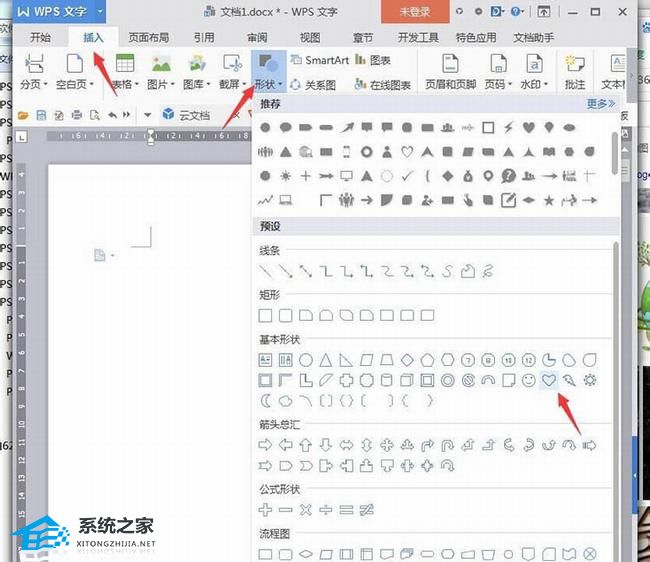
2、绘制一个爱心,【填充】【轮廓】均设置成绿色。
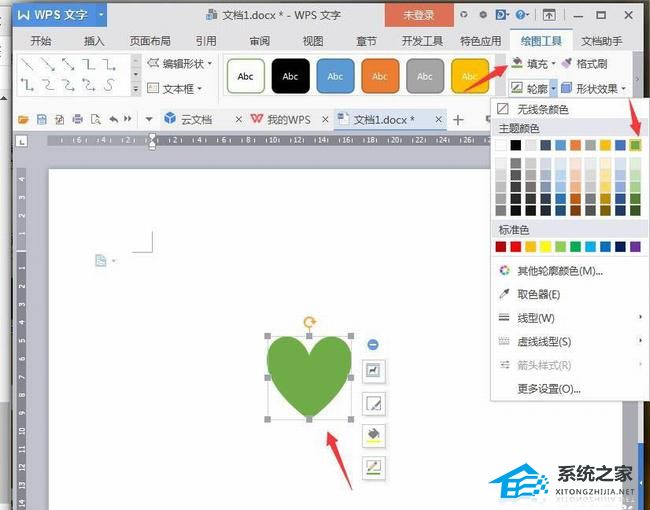
3、按住Ctrl移动复制多个爱心,根据不同方向进行旋转。
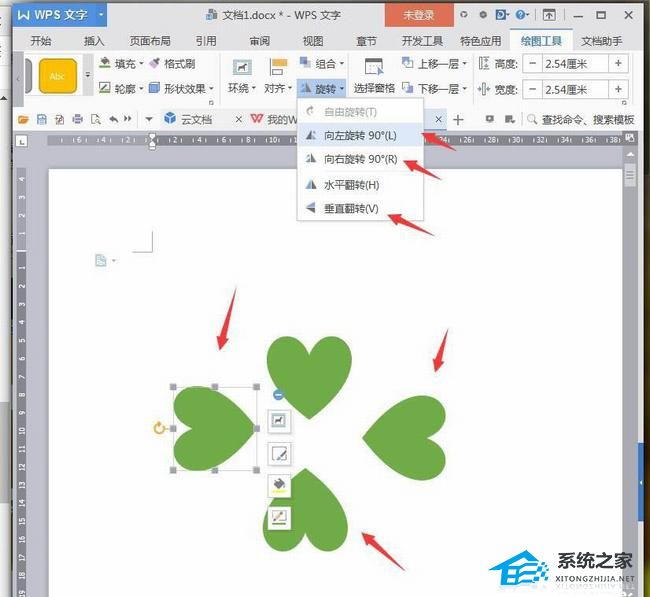
4、合并成第一层四叶草,按住Ctrl选中多个,再次移动,复制多一套出来。
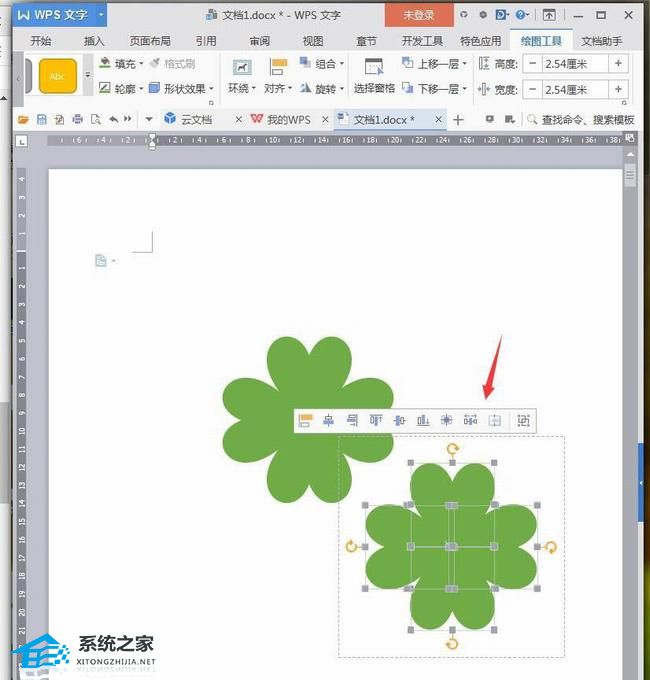
5、同时选中的时候,将【填充】设置成白色,【轮廓】设置成浅绿色。
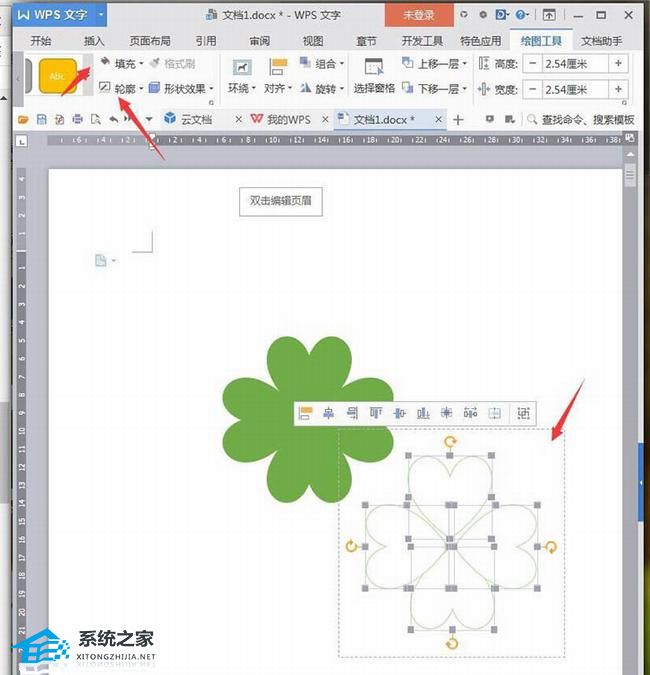
6、消除选中,逐个移动放置绿色四叶草上,通过顶部半圆调整弧度。
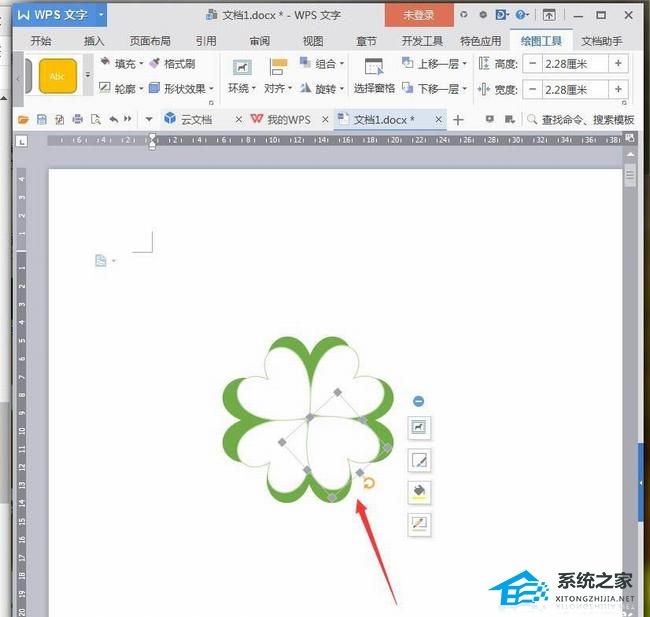
7、完成后截图保存为图片。





















